经验直达:
- excel表格内多行文字
- excel有文字的一行变多行文字
- excel怎么实现多行插入
一、excel表格内多行文字
在我们日常使用EXCEL表格的时候 , 经常会遇到单元格内只能输入一行文字无法换行,导致在一个单元格内输入很长的一段文字会遮挡住同一行的单元格的情况 , 下面小编就教大家如何在同一单元格中输入多行文字 。
开启分步阅读模式
操作方法
01
首先 , 打开EXCEL表格 , 在一个单元格内输入一行长度超出单元格范围的文字 。
02
选中该单元格,点击上方菜单列表中的“自动换行”选项 。
03
即可成功变成在一个单元格内输入多行文字的形式 。
操作方法2
01
选中该单元格,右键点击,在下拉菜单中点击“设置单元格格式” 。
02
在单元格格式中,选择“对齐”分栏 。
03
在文本控制中,自动换行前面的方框内打“√”,点击确定,也可成功变成在一个单元格内输入多行文字的形式 。
在单元格编辑文字,由于单元格的空间有限不能一行将文字全部装下,需要另起一行,那我们需要如何操作才能实现一个表格内录入两行文字,下面我们介绍一下
开启分步阅读模式
操作方法
01
打开Excel,确定需要更改的单元格
02
点击鼠标右键,弹出格式设置对话框
03
选择“设置单元格格式”功能
04
在弹出的对话框中选择“对齐”功能
05
在文本控制中选择“自动换行”功能
06
次数输入文字,内容会根据单元格大小自动换行
07
也可以再键盘上同时操作Alt Enter键,实现换行
08
如下图所示,为换行后的形式
二、excel有文字的一行变多行文字
首先打开该excel文档找到要分行的单元格,选中
点击工具栏上的“工具”----->“分列”
这里选择用分隔符号做分列的依据
分隔符号我这里选择空格,大家可以根据自己的实际情况选择,记得是可以多选的
另外还有个预览的地方 , 核实无误后就可以“下一步”
这时有一个目标区域,指的就是单元格里面的数据分列后的显示位置,大家若是觉得默认的位置不好,可以自己选择区域,最好点击“完成”
然后把这组数据选中,点击鼠标右键,在下拉菜单中 选择“复制”
然后找选中一个区域(因为你复制的是一组数)
然后点击上方工具栏的“开始”-------->“粘贴” 在下拉菜单中选择“转置”
完成“转行”的功能了
三、excel怎么实现多行插入
方法如下
一、首先介绍插入行:鼠标左键拖动选中十行的序列号 。
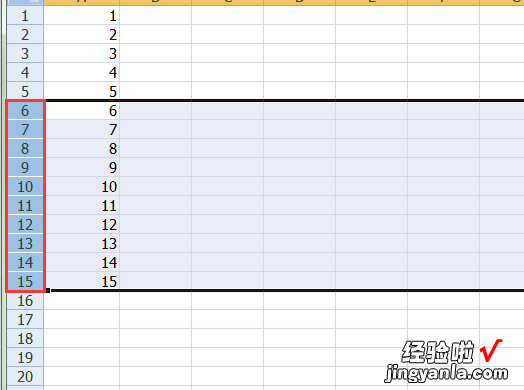
二、右键选中区序列号位置,菜单内点击“插入” 。
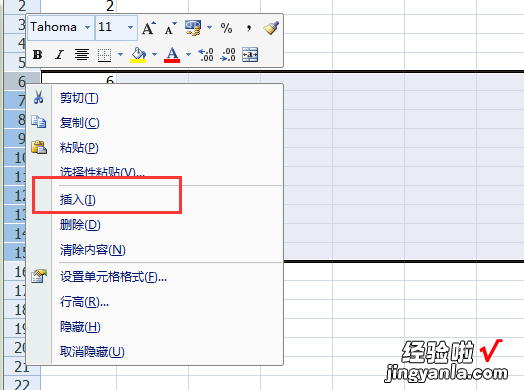
三、这样就可以在选中区最顶部一次插入十行 , 如需插入更多行,那么选择时就选择更多的行 。
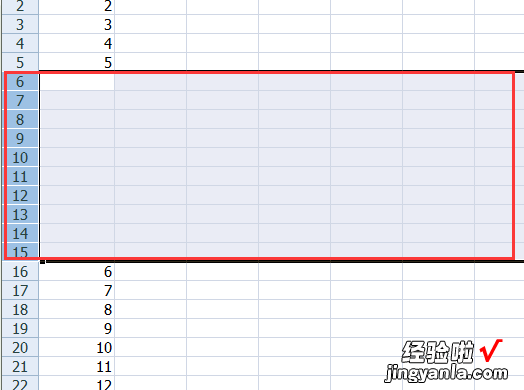
四、接着介绍插入列:首先鼠标左键拖动选中多列序列号 。
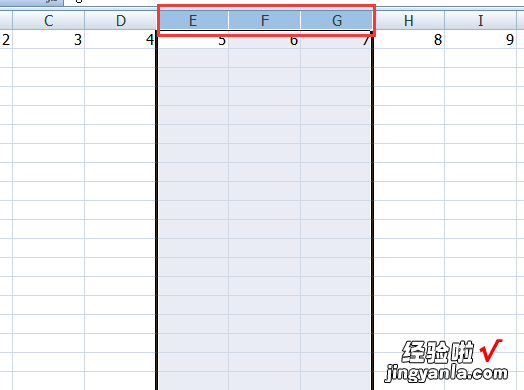
五、在序列号位置点击鼠标右键,菜单内点击“插入” 。
【excel有文字的一行变多行文字 excel表格内多行文字】
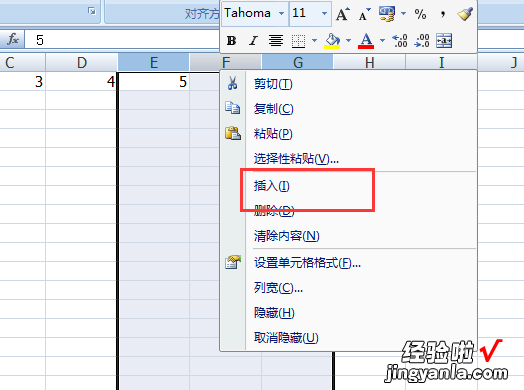
六、这样就可以在选中区最左侧插入跟选中列一样数量的列 。
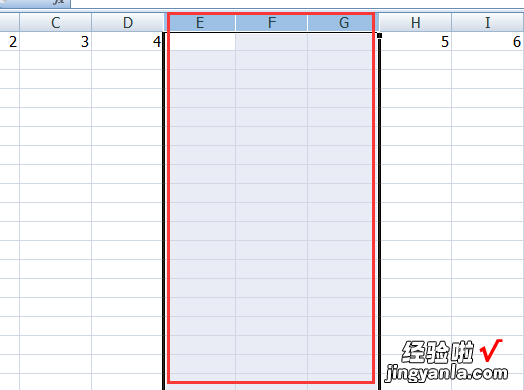
常用快捷键
Ctrl Shift L 筛选
Enter 转换到下面的单元格
Shift Enter 转换到上面的单元格
Tab 转换到右面的单元格
Shift Tab 转换到左边的单元格
Alt T O 快速打开Excel选项
Ctrl G 定位
Alt Enter 单元格内换行
Alt F1 快速创建嵌入表格
Ctrl F 寻找
Ctrl H 替换
